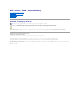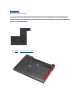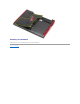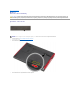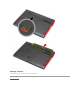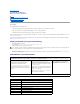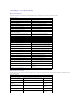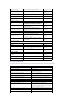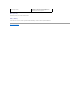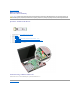Service Manual
Tilbage til indholdssiden
Systeminstallation
Dell™Vostro™3300– Servicehåndbog
Oversigt
AdgangtilSystemSetup(Systemopsætning)
Skærmbillederisysteminstallation
Indstillinger i systeminstallation
Oversigt
Brugsysteminstallationenpåfølgendemåde:
l Tilatændresystemkonfigurationsoplysningerne,nårduhartilføjet,ændretellerfjernethardwareicomputeren
l Tilatangiveellerændreenbrugerdefinerbarindstilling,somf.eks.brugeradgangskoden
l Tilataflæseaktuelledighukommelseellerangive,hvilkentypeharddiskdererinstalleret
IndenduforetagerændringerunderSysteminstallationen,anbefalesdet,atduskriveroplysningernefraskærmbilledetmedSysteminstallationenned,sådu
har dem til fremtidig reference.
AdgangtilSystemSetup(Systemopsætning)
1. Tænd(ellergenstart)computeren.
2. NårdetblåDELL™-logo vises, skal du vente, indtil F2-prompten kommer frem.
3. NårF2-promptenvises,skaldustrakstrykkepå<F2>.
4. Hvisduventerforlænge,ogoperativsystemlogoetvises,skaldufortsatvente,indtilduserskrivebordetiMicrosoftWindows
®
Windows
®
. Luk derefter
computerenned,ogprøvigen.
Skærmbillederisysteminstallation
Brugfølgendetastertilatnavigereiskærmeneisysteminstallationen:
FORSIGTIG! Medmindreduerenerfarencomputerbruger,skalduundladeatændreindstillingernefordetteprogram.Visseændringerkanforårsage,
at computeren ikke fungerer korrekt.
OBS! F2-promptenangiver,attastatureterinitialiseret.Dennepromptkanblivevistmegethurtigt,såduskalholdeøjemeddenogdereftertrykkepå
<F2>.Hvisdutrykkerpå<F2>,indenpromptenvises,registrerestastetrykketikke.
Menu (menuindstilling) — VisesøverstivinduetSystemSetup(Systeminstallation).Feltetharenmenu,dergiveradgangtil
systemopsætningsfunktionerne.Trykpå<Venstre-pil>og<Højre-pil > -tasterneforatnavigere.NårenMenu(menuindstilling)erfremhævet,viserOptions
List (Funktionsliste)defunktioner,somdefinererdenhardware,dererinstalleretpåcomputeren.
Options List (Funktionsliste) — Vises i venstre side
af vinduet System Setup (Systeminstallation). Feltet
viser de funktioner, der definerer computerens
konfiguration, herunder installeret hardware,
strømbesparelseogsikkerhedsfunktioner.
Rul op og ned i listen med Pil op- og Pil ned-tasterne.
Nårenfunktionerfremhævet,viserOptions Field
(Funktionsfelt)funktionensaktuelleogtilgængelige
indstillinger.
Options Field (Funktionsfelt) — Visestilhøjrefor
Options List (Funktionsliste) og indeholder
oplysninger om hver af de funktioner, der er vist i
Options List(Funktionsliste).Idettefeltkandufåvist
oplysningeromcomputerenogforetageændringeri
de aktuelle indstillinger.
Trykpå<Enter>foratudføreændringerideaktuelle
indstillinger.Trykpå<ESC>foratvendetilbagetil
Options List (Funktionsliste).
OBS! Ikke alle de indstillinger, der er vist i Options
Field(Funktionsfelt),kanændres.
Help(Hjælp)— Visestilhøjrei
systemopsætningsvinduetogindeholder
hjælpeoplysningeromdenfunktion,derer
valgt i Options List (Funktionsliste).
Key Funktions (Tastefunktioner) — Vises under Options Field (Funktionsfelt) og indeholder taster og deres funktioner i det aktive felt i systeminstallation.
Tastefunktion
Handing
< F2 >
Viser oplysninger om et valgt emne i systeminstallationen.
< Esc >
Afslut den aktuelle visning eller skift den aktuelle visning til siden Exit (Afslut) i
systeminstallationen.
< Op-pil > eller < Ned-pil >
Vælgetemne,derskalvises.
< Venstre-pil > eller <
Højre-pil >
Vælgenmenu,derskalvises.
– eller +
Skifteksisterendeemneværdi.
< Enter >
Vælgundermenuenellerudførkommando.
< F9 >
Indlæsopsætningsstandard.
< F10 >
Gem aktuel konfiguration og afslut systeminstallationen.